選択ツールの使い方
「選択ツール」はその名の通りオブジェクトを選択するためのツールです。
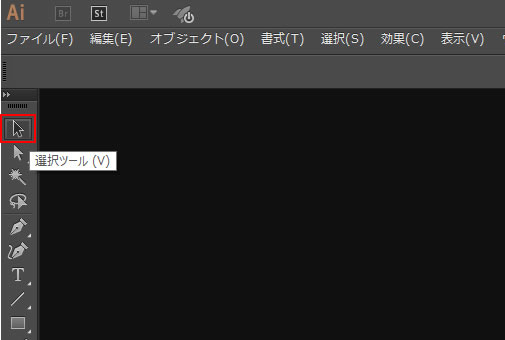
ツールパネルのアイコンをクリックするか、キーボードの「v」を押すと「選択ツール」に切り替わります。
使用頻度の高いツールなので、いちいちツールパネルのアイコンをクリックするよりも、キーボードの「v」を押して選択ツールに切り替えるほうが作業効率があがります。
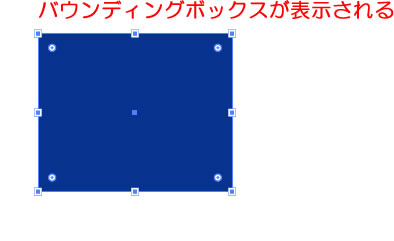
「選択ツール」に切り替えてオブジェクトをクリックすると、オブジェクトの周囲にバウンディングボックスが表示されます。
バウンディングボックスを操作することで、オブジェクトを移動したり、変形したりすることができます。
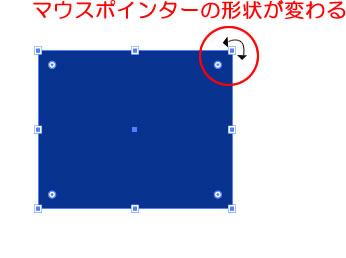
四角形の角にあるアンカーポイントにマウスを近づけると、マウスポインターの形状が変わります。
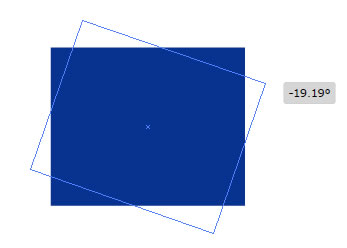
その状態でマウスをドラッグすると四角形を回転させることができます。
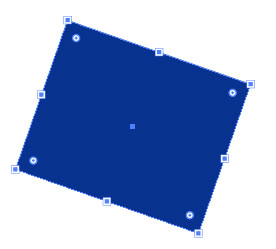
マウスのドラッグを止めるとオブジェクトの回転もそこで止まります。
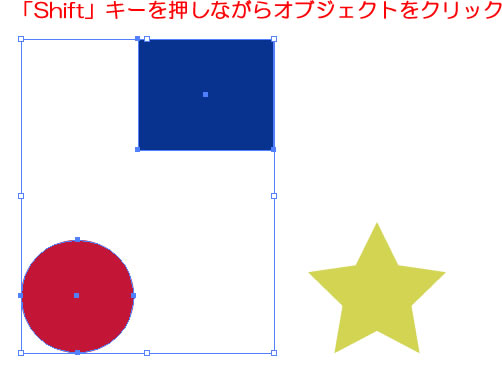
複数のオブジェクトを選択したいときは、「Shift」キーを押しながらオブジェクトをクリックします。
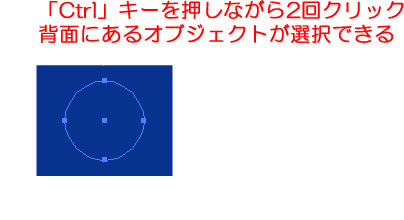
背面にあるオブジェクトも選択することができます。
例えば、四角形の後ろに円形のオブジェクトがあるとします。
背面にある円形のオブジェクトを選択したいときは「Ctrl」キーを押しながら全面にある四角形のオブジェクトをクリックします。
もう一回四角形のオブジェクトをクリックすると背面の円形のオブジェクトを選択することができます。
もし、円形の背面にさらにオブジェクトがある場合、もう一回四角形のオブジェクトをクリックすると選択できます。
